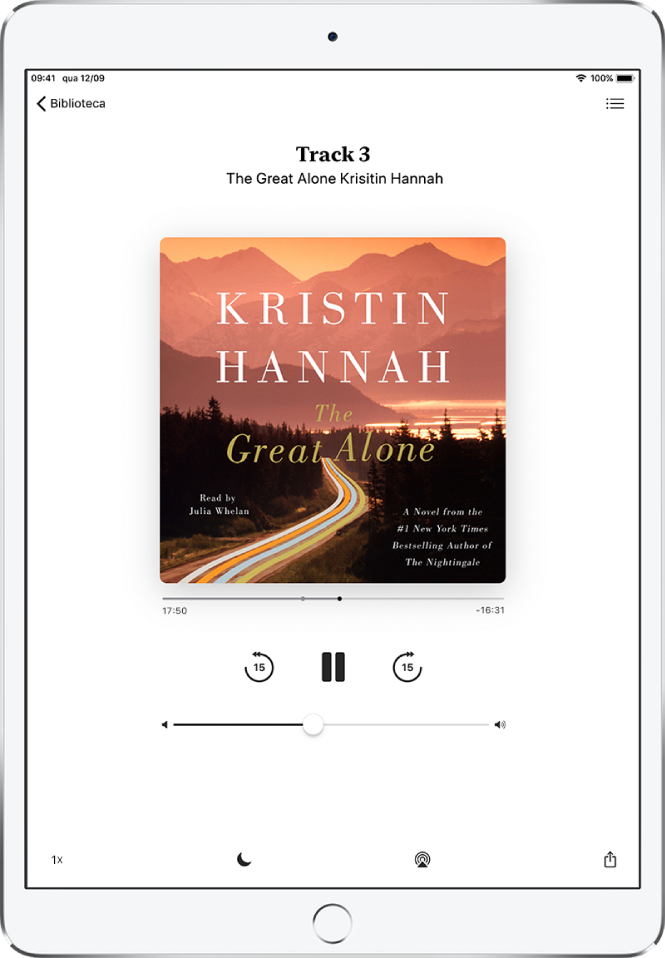Manual do Utilizador do iPad
- Damos‑lhe as boas-vindas
- Novidades no iOS 12
-
- Reativar e desbloquear
- Aprender gestos básicos
- Aprender gestos para modelos com Face ID
- Explorar o ecrã principal e as aplicações
- Alterar as definições
- Fazer uma captura de ecrã
- Ajustar o volume
- Alterar ou desativar os sons
- Pesquisar conteúdo
- Usar e personalizar a central de controlo
- Ver e organizar a vista Hoje
- Aceder a funcionalidades no ecrã bloqueado
- Levar o iPad quando for de viagem
- Definir tempo de ecrã, permissões e limites
- Sincronizar o iPad através do iTunes
- Carregar e monitorizar a bateria
- Saber o significado dos ícones de estado
-
- Encontrar Amigos
- Encontrar iPhone
- Fita Métrica
-
- Ver fotografias e vídeos
- Editar fotografias e vídeos
- Organizar fotografias em álbuns
- Pesquisar em Fotografias
- Partilhar fotografias e vídeos
- Ver Recordações
- Encontrar pessoas em Fotografias
- Procurar fotografias por localização
- Usar Fotografias em iCloud
- Partilhar fotografias com os “Álbuns partilhados” em iCloud
- Usar “A minha partilha”
- Importar fotografias e vídeos
- Imprimir fotografias
- Bolsa
- Dicas
-
- Partilhar documentos a partir de aplicações
- Partilhar ficheiros a partir de iCloud Drive
- Partilhar ficheiros com o AirDrop
-
- Configurar a Partilha com a família
- Partilhar compras com membros da família
- Ativar o pedido de autorização para comprar
- Ocultar as compras
- Partilhar assinaturas
- Partilhar fotografias, um calendário e outros elementos com os membros da família
- Localizar o dispositivos perdido de um membro da família
- Configurar Tempo de ecrã para membros da família
-
- Acessórios incluídos com o iPad
- Ligar dispositivos Bluetooth
- Fazer streaming de áudio e vídeo para outros dispositivos
- Ligar a um televisor, projetor ou monitor
- Controlar áudio em vários dispositivos
- Apple Pencil
- Usar o Smart Keyboard e o Smart Keyboard Folio
- Usar o Magic Keyboard
- AirPrint
- Handoff
- Usar o clipboard universal
- Efetuar e receber chamadas por Wi‑Fi
- Instant Hotspot
- Hotspot pessoal
- Transferir ficheiros com o iTunes
-
-
- Começar a usar as funcionalidades de acessibilidade
- Atalhos de acessibilidade
-
-
- Ativar VoiceOver e praticar a sua utilização
- Alterar as definições do VoiceOver
- Aprender os gestos do VoiceOver
- Utilizar o iPad com gestos do VoiceOver
- Controlar o VoiceOver com o rotor
- Usar o teclado no ecrã
- Escrever com o dedo
- Controlar o VoiceOver com o Magic Keyboard
- Digitar braille no ecrã com o VoiceOver
- Usar uma linha braille
- Usar o VoiceOver em aplicações
- Enunciar seleção, enunciar conteúdo do ecrã e enunciar ao digitar
- Zoom
- Lupa
- Definições do ecrã
- Face ID e atenção
-
- Acesso guiado
-
- Informações importantes de segurança
- Informações importantes de manuseamento
- Ampliar uma aplicação para preencher o ecrã
- Obter informação acerca do iPad
- Ver ou alterar as definições de dados móveis
- Saiba mais acerca do software e assistência do iPad
- Declaração de conformidade da FCC
- Declaração de conformidade da ISED Canada
- Informação do Laser de Classe 1
- A Apple e o ambiente
- Informações sobre reciclagem e eliminação
- Declaração de conformidade da ENERGY STAR
- Copyright
Ouvir audiolivros na aplicação Livros no iPad
Na aplicação Livros ![]() , toque no separador “A ler” para ver os audiolivros que está a ouvir e os que comprou recentemente ou os que marcou como “Quero ler”.
, toque no separador “A ler” para ver os audiolivros que está a ouvir e os que comprou recentemente ou os que marcou como “Quero ler”.
A coleção Audiolivros no separador Biblioteca mostra todos os audiolivros que comprou.
Reproduzir um audiolivro
Em “A ler” ou na coleção Audiolivros na Biblioteca, toque na capa e, em seguida, use os controlos da seguinte forma:
Avançar ou retroceder: toque e mantenha o dedo sobre as setas arredondadas ou deslize e mantenha premida a capa do livro. Para alterar o número de segundos que o salto avança ou retrocede, vá a Definições
 > Livros.
> Livros.Aumentar ou reduzir velocidade: toque na velocidade de reprodução, que se encontra no canto inferior esquerdo do ecrã, para escolher outra velocidade. 1x representa a velocidade normal, 0,75x representa três quartos de velocidade etc.
Definir um temporizador de pausa: toque em
 e selecione uma duração.
e selecione uma duração.Ir para um capítulo: toque em
 e, em seguida, toque num capítulo.
e, em seguida, toque num capítulo.Nota: alguns audiolivros referem-se aos capítulos como faixas ou não definem capítulos.
Ir para uma altura específica do livro: arraste o cursor de reprodução, que se encontra imediatamente por baixo da capa do audiolivro. A posição em que iniciou a audição está marcada com um círculo cinzento no cronograma. Toque no círculo para voltar a esse ponto.